Taranan
orijinalde boş sayfalar varsa, bu işlev bunları atlayıp sadece boş
olmayan sayfaların fotokopisini çeker.
Makine boş sayfaları algılar ve orijinali kontrol etmeden
gereksiz fotokopileri engellemenizi sağlar.

Orijinali yerleştirin.
Orijinali otomatik belge besleyicinin belge besleyici tablasına veya belge camına yerleştirin.[Diğerleri] tuşuna ve ardından [Boş Sayfayı Atla] tuşuna dokunun.
[Boş Sayfayı Atla] veya [Boş ve Arka Gölgeyi Atla] tuşuna dokunun.
Ayarlar tamamlandıktan sonra, sırayla [OK] ve [Geri] tuşlarına dokunun.
[Baslama] tuşuna dokunun.
Onay mesajını kontrol edin ve fotokopiyi başlatmak için, [OK] tuşuna dokunun.
Onay ekranında, taranan orijinal sayfa sayısı (A) alanında, taranan sayfa yüzü sayısı (B) alanında ve boş sayfalar hariç kopya sayısı da (C) alanında gösterilir.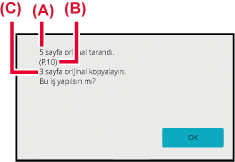
Orijinalin açık kısımlarını koyulaştırarak
veya açıklaştırarak arka planı ayarlayabilirsiniz.
[Arkaplan Ayarı] seviyesinin [+] tarafına değiştirilmesi,
arkaplanı koyulaştırırken, [-] tarafına değiştirilmesi açıklaştırır.
Açık renkli alanına koyuluğu bu işlev ile ayarlanabilir.

[Diğerleri] tuşuna ve ardından [Arkaplan Ayarı] tuşuna dokunun.
Değeri ayarlamak için
 tuşuna dokunun veya sürgüyü kaydırın.
tuşuna dokunun veya sürgüyü kaydırın.
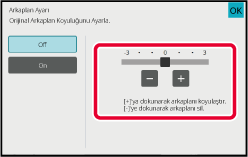
Orijinali yerleştirin.
Orijinali otomatik belge besleyicinin belge besleyici tablasına veya belge camına yerleştirin.Kopyalama işlemini başlatmak için [Baslama] tuşuna dokunun.
Bu işlev, belirtilen sayıda fotokopi çekmeden
önce bir onay fotokopisi çeker. Bir onay fotokopisi ile önizleme görüntüsünü
kontrol edin. Gerekirse, ayarları değiştirin. Bu işlevi kullanmanız,
taranan orijinali makinede kaydederek orijinali değiştirilen ayarla
tekrardan taramanıza gerek kalmamasını sağlar.
Onay
fotokopisi iş akışı
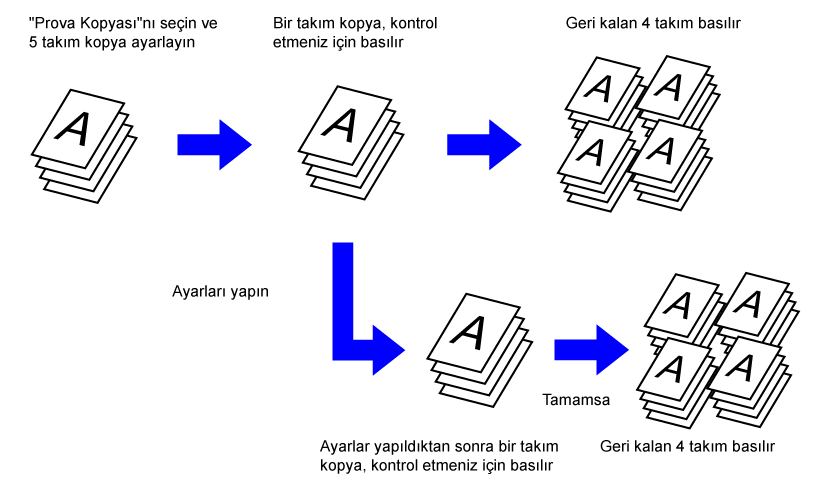
[Diğerleri] tuşuna ve ardından [Prova Kopyası] tuşuna dokunun.
Simge üzerinde bir onay işareti görüntülenir.Gerekirse, "Poz" ve "Kopya. Orani" gibi işlevleri belirleyin.
Orijinali yerleştirin.
Orijinali otomatik belge besleyicinin belge besleyici tablasına veya belge camına yerleştirin.Sayı tuşlarını kullanarak kopya sayısını (takım sayısı) seçin.
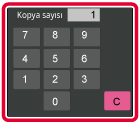
[Baslama] tuşuna dokunun.
Yalnızca bir takım fotokopi çekin.Fotokopi sonucunu kontrol edin. Sorun yoksa, [Başlat Yazdir] tuşuna dokunun.
Gerekirse, fotokopi sonucundan memnun kalana kadar ayarları değiştirerek onay fotokopisini tekrar edin.
Bu işlev, fotokopi çekmeden önce taranan
orijinal yaprakları sayar ve sonucu görüntüler.
Bu işlev, taranan orijinal sayfaların sayısını kontrol etmenize
izin vererek kopyalama hatalarının meydana gelişini azaltmaya yardımcı
olur.
[Diğerleri] tuşuna ve ardından [Orijinal Sayım] tuşuna dokunun.
Simge üzerinde bir onay işareti görüntülenir.Orijinalleri otomatik belge besleyicinin belge besleyici tablasına yerleştirin.
OTOMATİK BELGE BESLEYİCİ[Baslama] tuşuna dokunun.
Orijinal sayfa sayısını kontrol edin.
Görüntülenen sayı, taranan orijinal sayfa sayısı değil taranan orijinal yaprak sayısıdır. Örneğin, bir orijinal kullanarak çift taraflı fotokopi çekildiğinde, sayfanın ön yüzünü ve arka yüzünü belirtmek için "2" değil, orijinal yaprağın tarandığını belirtmek için "1" görüntülenecektir.
Kopyalama işlemini başlatmak için [TAMAM] tuşuna dokunun.
Version 04a / bpb547wd_usr_04a_tr